如何製作同步的管道故事循環動畫
在本教程中,我將向您展示如何設計和製作同步的故事循環。它很詳細,只需要24幀動畫。您可以同時使用Pro和Ex版本的Clip Studio Paint。
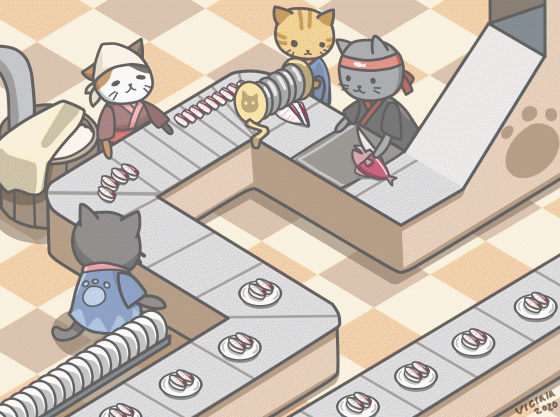
設計循環
流水線故事的概念是使動畫從一個循環流向另一個具有同步運動的循環。在本教程中,我將製作貓壽司吧。從草繪圖像開始。
將有一條傳送帶,通過各種壽司製作過程餵魚。每個過程中將有4隻貓工作:切碎,用圓形刀片切成薄片,將魚和米飯混合在一起並將壽司放在盤子上。
設計的動作將像這樣(24幀)

您會看到24幀對於故事循環來說太少了。
如果我們給每隻小貓24幀,將會有更多的時間進行詳細的運動。

但是此示例使用24 * 4 = 96幀,這對於循環來說太長了,並且與Clip Studio Pro不兼容。
貓的動作是個體的,因此我們可以重疊每個動畫的關鍵幀,並使個體的動作像這樣循環。

最後,它非常適合24個關鍵幀。看起來所有的貓都忙於工作!
摘要中的動畫循環將是
1.貓扒魚
2.貓用機器切魚
3.貓做壽司(每個循環2個壽司)
4.貓鍍和壽司
5.輸送帶環
繪製背景和對象
從背景開始。我將其等軸測,以使整個管道的整個過程可見。

注意:我使用來自Clipstudio Asset的平鋪模式
重新繪製場景草圖,並再次調整為背景。
然後繪製將出現在傳動帶上的單獨物體
現在,對象可以準備製作動畫了
創建單個動畫循環
將貓分開繪製
不要忘記重命名圖層以簡化管理
使用此設置為動畫創建時間線。
幀率= 8,播放時間= 24
在“時間軸”面板中,關鍵幀將出現在我們的設置中
[如果找不到時間線面板,請通過“窗口”>“時間線”將其打開]
將每個圖層轉換為“圖像材質”對象,使其更易於轉換。
右鍵單擊圖層,然後選擇轉換圖層
將類型更改為“圖像材料層”,然後按OK。
對所有圖層重複此操作,然後將得到這樣的圖層
現在可以進行動畫製作了
要進行動畫處理,我們將使用“變換”方法通過角色移動來移動零件。
選擇圖層,然後單擊“為圖層圖標啟用關鍵幀”
圖層名稱上會出現“ transform”一詞
設置關鍵幀以添加“線性插值”
然後單擊圖標以添加關鍵幀,該關鍵幀圖標將出現在所選幀上(紅色條)
單擊最後一幀並添加另一個關鍵幀
然後按住最後一幀的關鍵幀圖標並拖動到第25幀
(這將使框架24看起來與框架1不同,並使移動更平滑)
製作動畫。
單擊所需的任何關鍵幀,然後使用對象工具移動對象
時間軸會自動為您創建關鍵幀
您可以通過單擊播放圖標來查看運動
結果

應用於所有對象
您將獲得貓的簡單動作

將身體部位移動到背景對像下方o修復重疊(創建一個文件夾,以便以後進行編輯)
對於手臂動作,我將其製作為逐幀動畫,因為它對於轉換方法來說太複雜了
點擊時間軸面板上的“新動畫文件夾”圖標
在圖層面板中,您將看到動畫文件夾在其中創建一個文件夾
創建線條,素描和顏色圖層
在“時間軸”面板中,右鍵單擊動畫文件夾時間軸,然後選擇關鍵幀1
繪製第一幀,然後通過“啟用洋蔥皮圖標”啟用洋蔥皮
然後創建新的動畫cel
在第二個cel上,將有一條藍線顯示之前的cel,您可以繼續在將在文件夾“ 2”中自動生成的草圖圖層上進行工作。
在所有關鍵幀上繪製草圖以製作動畫草圖

然後在每個cel中添加細節

注意:對於墨水,我建議在標記子工具[pen]中使用“填充單色筆”,因為它不會因壓力而改變大小,這對動畫很有幫助:)
您還可以調整變換並通過更多關鍵幀使運動更令人滿意(只需保持起點和終點相同)

現在運動比較自然
然後按照以下步驟創建另一隻貓。這是結果

創建同步動畫循環
動畫尚未同步。必須添加傳送帶的動畫以完成這一部分
傳送帶可分為5個部分。
1-魚從盒子裡掉下來
2-將魚片切成生魚片
3-壽司搬了
4和5-即食壽司出門
為了使其易於管理,我們必須檢查關鍵幀,使其可以同步到與其相關的動畫循環
例如,魚在關鍵幀1處在第一隻貓的手中,因此它將為貓在關鍵幀24處拉動做好準備。
從從山坡上掉下來的魚開始
魚分三步走
在關鍵幀1處開始[與砍魚的貓一起]同步,因此我們將魚放置在第1幀的貓手中之前的位置
通過設置第一個顯示幀將顯示幀限制在時間軸上
為魚創建變換動畫,並在第一個關鍵幀處移動魚的位置
結果將是這樣

魚會在關鍵幀18處彈出。現在,使魚掉落動畫在關鍵幀17結束。
提示:您可以通過網格轉換來調整魚的形狀,使魚自然下落
[編輯>變換>網格變換]
然後以相同的步驟製作變換動畫

現在,魚將連續下落,與其他步驟相同
為避免部分重疊,請複制背景的一部分並將其放置在對像上

最終時間表將如下所示
對於重複對象的移動,您可以將其放在一起並立即移動
要使關鍵幀從一個生魚片移到另一個生魚片,將變得有些複雜(因為貓選了生魚片2個循環,每個循環需要12幀)
您必須創建需要12幀的運動

結果將是不同步並閃爍。
要使其同步,必須使其完整循環,並嘗試將運動保持為2、4、6、8、12幀的循環,因為它可以在24幀內完成完美的循環。
這是12幀,可以重複循環2次以填充所有24幀
複製圖層並將時間軸移到最前面
(按住時間軸標題可自由移動)
您還可以復制整個條並將其粘貼到關鍵幀上,之後

這就是製作簡單循環的全部技巧
這是其餘的結果

將運動細節添加到傳送帶
畫線以製成傳送帶(每1層1條線)
在每24幀中將製作一對壽司,然後我們創建皮帶移動的運動為24幀長
因此,創建轉換並在最後一個關鍵幀處移動對像以與下一行重疊(對所有行都執行)

您會看到場景中的某些對象無法隨皮帶移動,我們可以稍後再應用其他表面將其固定以掩蓋怪異的移動。
要使傳送帶與背景更加融合,請將條形文件夾移至傳送帶顏色層的上方,然後使用“向下方剪切層”剪輯該層
您可以調整透明度以獲得更好的外觀

最後一點
在我們製作的機芯上檢測出一些錯誤,並進行修正或根據需要添加細節。
例如,我在過程中添加了更多的行,以使其更加同步,從而降低了速度。
現在工作完成了!!
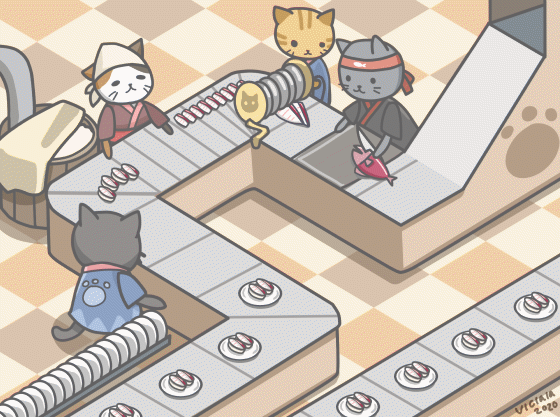
附加說明1:循環動畫的基本知識
如果您不熟悉循環動畫,希望對您有所幫助:)

循環動畫很有趣,嘗試簡單的循環動畫可以幫助您更容易理解和復雜化。
附加說明2:等軸測圖指南
我在想一會兒在不使用網格的情況下繪製等軸測圖。我發現了一種有趣的方式來製定自己的等軸測圖指南。

摘要
我希望我的教程可以幫助您了解設計和創建自己的循環動畫。祝你有美好的一天 :)
























留言